Einführung der Benutzeroberfläche der BlackBerry Workspaces-Webanwendung
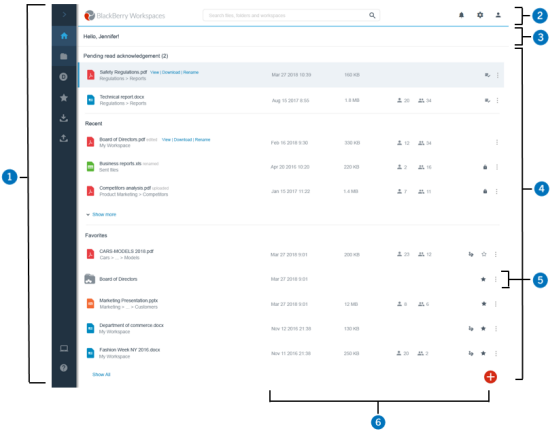
Zahl | Beschreibung |
|---|---|
 | Navigationsfenster. Das Navigationsfenster enthält die direkte Navigation zu allen Arbeitsbereichen und externen Repositorys, auf die Sie zugreifen können, die Listen mit empfangenen und gesendeten Elementen und Hilfe-Ressourcen. |
 | Obere Leiste. Verwenden Sie diese Leiste, um Benachrichtigungen zu suchen, auf sie zuzugreifen und Ihre Kontoeinstellungen zu ändern. |
 | Speicherortleiste. In der Speicherortleiste werden immer Ihr aktueller Speicherort in der Anwendung und die Suchfunktion für Arbeitsbereiche angezeigt. |
 | Inhaltsbereich. Im Inhaltsbereich zeigen Sie Ihre Arbeitsbereiche, Ordner und Dateien an. Klicken Sie auf die Funktions-Aktionsschaltfläche (FAS), um ein Kontextmenü zu öffnen, über das Sie häufig verwendete Aktionen wie Hochladen, Herunterladen und Freigeben ausführen können. |
 | Aktionsleiste. Verwenden Sie die Aktionsleiste, um Aktionen für Ihre Arbeitsbereiche, Ordner und Dateien auszuführen, z. B. Dateien hochladen, neue Arbeitsbereiche und Ordner erstellen, Dateien herunterladen, Dateien senden und löschen. Die Optionen in der Aktionsleiste ändern sich dynamisch in Abhängigkeit Ihrer Aktionen und Auswahlen. |
 | Verwaltungfenster. In der Verwaltungsleiste sehen Sie sich Informationen über das ausgewählte Element an. |